雨林木风win11系统出现分辨率锁死无法调整的问题
来源:ylmf网络收集
编辑:雨林木风官网
时间:2025-06-25
有不少雨林木风官网的win11正式版用户,在打开设置时,发现电脑上的分辨率居然是被锁定无法调整和修改的,这是个什么情况呢?本文中,ylmf系统小编就来处理这个问题,有需要的小伙伴可以一起来学习一下。


当 Win11 系统出现分辨率锁死无法调整的问题时,可以尝试以下方法来解决:
更新显卡驱动:
右键点击任务栏上的 “开始” 按钮,选择 “设备管理器”。
在设备管理器中,找到并展开 “显示适配器” 选项。
右键点击显卡设备,选择 “更新驱动程序”。
在弹出的窗口中,选择 “自动搜索驱动程序”,让 Windows 搜索并安装最新的显卡驱动。
更新完成后,右键点击桌面空白处,选择 “显示设置”,查看是否能调整分辨率。
检查并更新 Windows 系统:
在分辨率设置界面的左边栏,找到并点击 “Windows 更新”。
点击 “检查更新” 按钮,Windows 将搜索可用的更新。
如果找到更新,点击 “下载并安装” 按钮,安装所有可用的更新,包括系统更新、安全补丁和驱动程序更新。
安装完更新后,重启电脑以确保所有更改生效。
修改注册表:
按下 “Win+R” 键,输入 “regedit” 并回车,打开注册表编辑器。
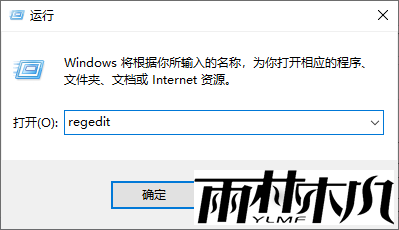
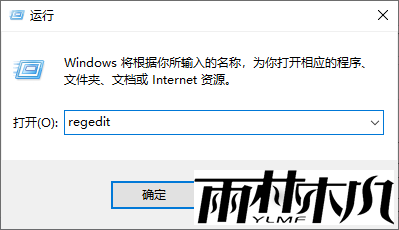
找到路径:HKEY_CURRENT_USER\Control Panel\Desktop。
在右侧窗口中,找到 “ScreenSaveActive” 键,将其值修改为 “0”。
重启电脑,尝试调整屏幕分辨率。
检查显示器设置:
确认显示器是否支持所需的分辨率设置。
尝试通过显示器的物理按钮进行分辨率调整,或进入显示器的菜单设置,查找相关的恢复默认设置选项,将显示器设置恢复到默认状态。
使用系统自带的疑难解答工具:
打开设置,选择 “系统”>“疑难解答”。
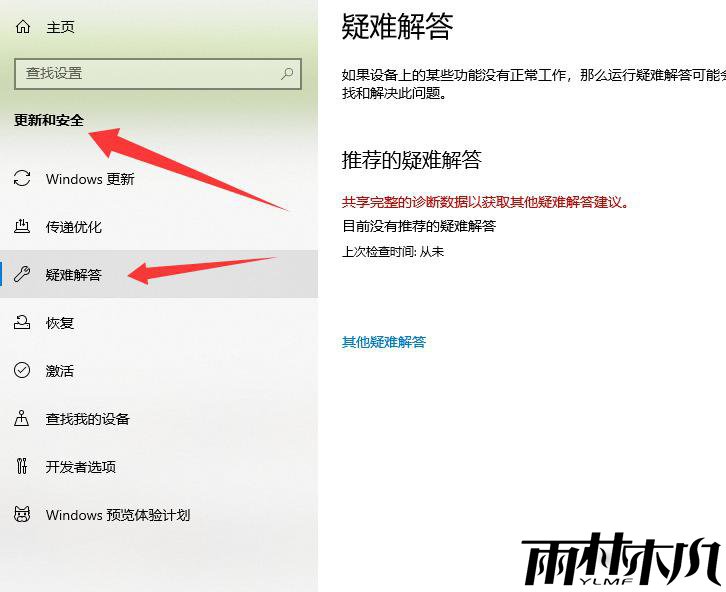
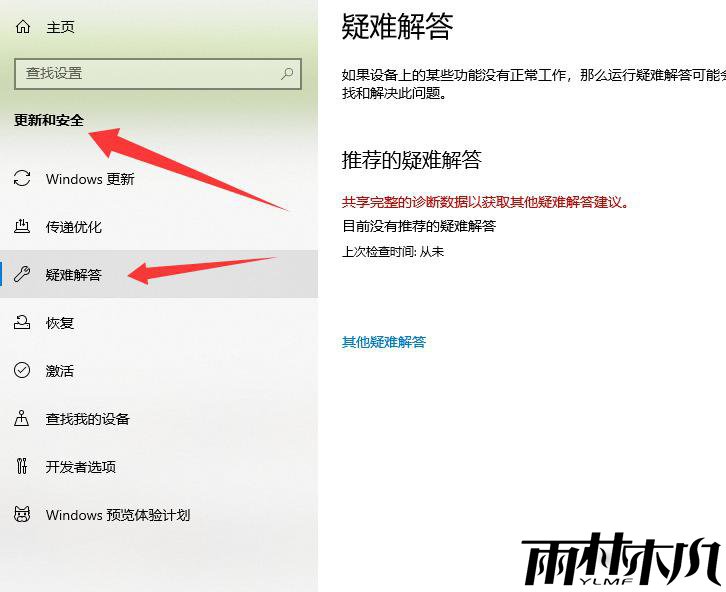
在疑难解答中,找到与显示相关的选项,运行疑难解答工具进行问题排查与修复。
检查硬件连接:检查显示器与计算机之间的连接是否良好,确保 HDMI、DP 等连接线插好,如有松动则重新插拔,必要时可以尝试更换一根连接线。
如果经过上述所有方法的尝试,问题仍然存在,可能是硬件故障,建议联系计算机制造商或专业的技术支持团队,以获取更详细的诊断和解决方案。
相关文章:
相关推荐:
栏目分类
最新文章
热门文章




